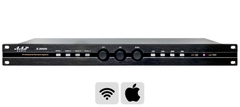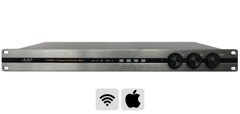- Đại lý cấp 1 của nhà phân phối chính hãng
- Hàng tại kho, sẵn sàng giao lắp miễn phí
- 10 năm kinh nghiệm tư vấn phối ghép tối ưu sản phẩm
- Chi phí thấp nhất cho giá trị cao nhất
- Đổi trả sản phẩm trong 2 tuần
- Bảo hành nhanh , hỗ trợ tại nhà
- Hỗ trợ kỹ thuật 24/24
Mixer AAP audio K 9000
Mã sản phẩm:
Hãng:
Thương hiệu:
Lắp ráp tại:
☑️Còn hàng Mới 100%
Bảo hành:
Có ngay giá Tốt Nhất! Khi Gọi Mr Nam: 0972962840 - 0378141268
Giá Khuyến Mại:
Tiết kiệm: 11%
Mixer AAP audio K 9000 bộ chỉnh âm sắc karaoke chuyên nghiệp

Link tải phần mềm điều khiển AAP Audio K 9000
Chi tiết sản phẩm Mixer AAP audio K-9000
Mixer Karaoke tùy chỉnh âm sắc chuyên nghiệp.
Thông số kỹ thuật Mixer AAP audio K-9000:
- Professional digital processing system, stereo DSP echo & reverb.
- 4 level feedback, MIC compressing function.
- MIC is with 6 bands PEQ & Hi-shelf/Lo-shelf & HPF/LPF.
- Music is with 4 bands PEQ & Hi-shelf/Lo-shelf & HPF. ± level key control
- Effect, echo & reverb a...
HƯỚNG DẪN SỬ DỤNG AAP - K9000 (CƠ BẢN) (Giống K 1000)
I Cách cài đặt & kết nối thiết bị K9000
1. Dùng bằng laptop (Máy tính sách tay)
- Cài đặt phần mềm K9000 bằng đĩa kèm theo, copy ra Dektop của máy tính sau đó chạy file K1000.exe hoặc nhận phần mềm qua email.
- Bật công tắc nguồn và cắm Micro cho thiết bị K9000 (công tắc và lỗ cắm micro ở mặt sau của máy)
- Kết nối K9000 với laptop bằng cách tìm và chọn trong Internet accsess (biểu tượng wifi góc dưới bên phải của màn hình laptop)
- Chạy phần mềm K1000.exe
- Lần lượt click vào LINK ( góc cao bên trái ) , chọn Network để kết nối thiết bị với laptop
(Nếu laptop kết nối với K1000 thành công sẽ xuất hiện đèn tròn màu đỏ ở góc cao trên cùng của màn hình)
- Mật khẩu để kết nối đầu tiên của AAP - K9000 là 12345678 (mật khẩu này có thể thay đổi theo người dùng, xem hưỡng dẫn sử dụng trang 9 và làm theo hình ảnh )
2. Dùng bằng Ipad, Iphone (chỉ hỗ trợ IOS, chưa có phiên bản dành cho Android)
- Vào App Store , gõ chữ K-audio trong mục Tìm kiếm (Search), và bắt đầu cài đặt(download):
(Để cài đặt được trên Ipad và I phone tất nhiên là người dùng phải có tài khoản trên App store thì mới cài được, nếu ai chưa có thì vào cài đặt trong Iphone/Ipad, chọn iTunes & App Store, trong phần ID Apple: gõ kythuattancuong@gmail.com, pass là Tancuong123
- Thoát ra ngoài, vào Cài đặt (Set up), chọn Wifi , chọn tên thiết bị (mỗi một máy K9000 có một địa chỉ wifi là 4 số cuối cùng của series máy, xem ở mặt sau của máy)
- Thoát ra ngoài lần nữa để quay lại màn hình dektop, tìm phần mềm K-Audio (vừa mới tải về xong), kết nối với máy. ( Iphone thì chạm vào cột sóng ở góc cao bên trái, với Ipad thì bấm vào nút Status (góc cao bên phải của Ipad, kết nối thành công thì đèn Status sẽ sáng) và bắt đầu sử dụng.
II. Tính năng của các nút trên phần mềm V6.3.3 của DSP K9000
1. Thứ tự theo hàng ngang phía trên cùng trên màn hình laptop
- Input : Chọn thiết bị đường vào như DVD ,VOD, BGM, AUTO (không chọn auto nếu chỉ dùng 1 đầu phát)
- Feedback : Có 4 chế độ chống hú rít tự động từ FBX1 đến FBX4 và OFF là tắt chế độ chống hú rít, thông thường chọn FBX2, tính năng này có thể kích hoạt nhanh bằng cả đ.khiển, Ipad, Iphone và laptop.
+ Chọn Nhạc Vàng, Nhạc Trẻ, Remix, Tổng Hợp…sau đó bấm Load để kích hoạt chế độ đã được cài đặt sẵn.
- Load : bấm để kích hoạt các chế độ đã cài đặt sẵn trong thiết bị K1000, các chế độ này sẽ tùy theo phòng và sở thích mà người dùng có thể cân chỉnh chút ít sao cho phù hợp với các thiết bị và điều kiện thực tế của phòng.
- Save : Ghi nhớ các chế độ (mức độ) mà người dùng vừa cân chỉnh vào các mục tùy chọn từ 11 đến 19. Sau đó đổi tên tùy ý trọng mục ID *** rồi chọn Save để nhớ.
+ Chú ý: Khi ta Save vào mục 11,12,13,14 sẽ tương đương với Mode1, Mode2, Mode3, Mode4 trên mặt máy và USER 1, USER 2 trên điều khiển từ xa.
- Khị muốn chạy chế độ nào thì chọn vào dòng đó (chế độ đó) trong mục LOAD và chọn Call
CHÚ Ý: Để bảo đảm máy sẽ chạy vào đúng chế độ mà ta đã chọn khi bật máy lần sau thì trước khi tắt máy phải chọn vào chế độ đó trong mục LOAD và chọn Call (thao tác này chỉ cần làm 1 lần )
- Import /Export: Để nhập và xuất các chế độ đã được cài đặt ở K1000 vào máy tính, khi cần có thể mở File đã lưu ra rồi load từ máy tính sang K1000
- Setting : Cài đặt tổng thể cho thiết bị ( Phần này khá quan trọng )
+ Effect Max Volume : Chọn mức âm lượng tối đa cho phần chỉnh hiệu ứng vang, nhại …(đặt từ 36 - 40) tùy thể loại nhạc, loa, kích thước và vật liệu cách âm, tiêu âm của phòng
+ Mic Max Volume : Chọn mức âm lượng tối đa cho âm lượng của riêng đường Micro. (đặt từ 30 - 40)
+ Music Max Volume : Chọn mức âm lượng tối đa cho âm lượng của riêng Nhạc. (đặt từ 20- 40)
+ Effect Start Volume : Chọn mức âm lượng của hiệu ứng vang, nhại khi bắt đầu mở máy (nên chọn ở mức âm lượng sao sao cho phù hợp nhất với người sử dụng)
+ Mic Start Volume : Chọn mức âm lượng của riêng tiếng Micro khi bắt đầu mở máy (nên chọn ở mức âm lượng trung bình cho phòng hát để tránh mic để to quá khi bắt đầu mở máy, đặt từ 30-40).
+ Music Start Volume : Chọn mức âm lượng của riêng tiếng Nhạc khi bắt đầu mở máy máy (nên chọn ở mức lượng trung bình cho phòng hát để tránh Nhạc để to quá khi bắt đầu mở máy khoảng 25-40).
+ NoiseGate : Lọc bỏ tiếng ồn nền của nguồn phát và Micro: nên để ở mức -80db đến -60db
+ Auto Decay : Tự động điều chỉnh thời gian compressor có hiệu lực khi tín hiệu đầu vào rớt xuống dưới ngưỡng. (Độ dài của đuôi reverb. Với tiếng ca, nhạc chậm nên để đuôi dài (chừng 2.0 đến 3.2 giây). Nhạc nhanh chừng 1.2 đến 1.8 giây.)
+ Tích v vào Link Main_LR : để chọn chỉnh cho cả hai đường Main trái, phải cùng một lúc (chọn mục này thì chỉ cần chỉnh 1 vế trái và vế phải sẽ tự động theo vế trái
+ Tích v vào Link Main_LR : để chọn chỉnh cho cả hai đường Main trái, phải cùng một lúc (chọn mục này thì chỉ cần chỉnh 1 vế trái và vế phải sẽ tự động theo vế trái
Chú ý :
Sau khi chọn xong các tiêu chí trên thì phải Click vào ô Seting để hoàn tất (để nhớ ) các cài đặt.
Để tự động chạy vào chế độ đã chỉnh và nhớ cho các lần dùng sau thì trước khi tắt máy phải bấm LOAD và chọn vào chế độ nào đó chỉnh và nhớ thì khi bật máy cho lần sử dụng sau thì máy sẽ tiếp tục chạy chế độ trước khi tắt máy
2. Thứ tự theo hàng ngang thứ hai trên màn hình laptop
- Music : Biểu đồ EQ chỉnh tần số cho riêng tiếng nhạc và cách điều chỉnh như sau
+ Âm trầm (Bass) từ 20-500Hz, chỉnh ở tần số 30Hz - 80 Hz, nên chỉnh sao cho loa bass của loa có thể chịu đựng được ở mức lớn nhất mà không bị rè tiếng .
+ Âm trung(mid) từ 500-5000Hz, chỉnh ở tần số 600 Hz - 1.7K Hz, nên giảm một chút như hình dấu á( ) cho tiếng nhạc êm và sâu.
+ Âm cao(treble)từ 5000-20000Hz , chỉnh ở tần số 8K - 12 K, như hình dấu ô( ) cho tiếng nhạc sáng và mẩy hơn
- EFF : Điều chỉnh tần số cho riêng phần hiệu ứng (vang , nhại,…..), nên đặt như sau
+ Trong phần chỉnh Echo:
Direct = 0% tăng lên thì rõ tiếng mà giảm đi thì mềm tiếng nên giảm = 0
- L.Delay và R.Delay = 220ms -230 ms: Khoảng cách thời gian giữa những âm lặp lại, được tính bằng phần ngàn giây..( nhại nhanh hay chậm, giống như nút repeat trên ampli 128 BII)
Nhạc nhanh : khoảng 200 ms-220ms. Nhạc chậm : khoảng 230 mS đến 240 mS
- L.Pre- D…và R.Pre - D…= 230-240 : thời gian lặp lại kể từ âm nhại đầu tiền (ampli không có chế độ này, nó là khoảng thời gian từ âm nguyên thủy đến âm dội lại đầu tiên. Nếu bạn để khoảng thời gian này ít qúa, sẽ không nghe rõ âm nguyên thủy. Nếu thời gian dài quá, tiếng ca sẽ khô.)
- L. Repeat và R.Repeat = 50 : nhại nhiều nhại ít (giống như nút repeat trên amply 128 BII)
- Hi Damp =50 : độ vẫy của tần số cao (amply không có chế độ này, nó có tính năng Cắt bớt tiếng treble của tiếng reverb. Thường thì bạn đừng nên cắt, đuôi verb sẽ bị mất tiếng sịt).
- Volume : để tăng giảm tiếng vang, nên đặt ở mức 50 đến 70
+ Trong phần chỉnh Reverb:
Direct = 0% tăng lên thì rõ tiếng mà giảm đi thì mềm tiếng nên giảm = 0
Pre-delay = 50%, Reverb time = 3.0s, Hi Damp = 5.0, Volume = 20%
+ Trong phần Band - pass
HPF = 50Hz, LPF = 8000 Hz : tần số đáp ứng
Vol = 50 : âm lượng tổng của phần chỉnh hiệu ứng ( giống nút VOL ở hàng ECHO ở ampli 128 BII
+ Trong phần chỉnh Reverb :
Direct = 0 ; Pre –delay =50 ; Reverb time = 50; Hi Damp = 5.0, Volume = 20
+ Phần biểu đồ EQ
- MIC : Điều chỉnh các dải tần số cho riêng cho tiếng MIC cho phù hợp với thiết bị và phòng hát rên biểu đồ EQ thị là bảng hiển thị tần số để chỉnh Micro, phần này ta sẽ cân chỉnh theo phòng và thiết bị sử dụng. Nếu thừa thiếu giải nào thì ta sẽ tăng giảm ở dải đó và phần này nên khéo néo sử dụng kết hợp với phần chỉnh EQ của EFF sẽ cho tiếng đẹp như ý muốn. (chú ý nên tập trung các băng tần về phần tần số cao (dùng khoảng 3 băng tần để điều chỉnh ở khoảng tần số từ 5k đến 12 k để có phần tiếng cao của Micro sao cho thoát tiếng và vẫn bảo đảm âm gió có nhiều, điều này rất cần khi hát tiếng anh và khi người hát ‘‘phiêu’’
Ngoài ra trên dải băng tần chỉnh EQ, trong lúc hát sẽ tùy vào từng loại thiết bị như loa, micro, công suất và kích thước phòng mà ta nghe nếu thừa thiếu âm nào (ở mỗi mức tần số ) ta sẽ tăng giảm cho phù hợp.
Các tần số tiêu biểu để Căn chỉnh sẽ thể hiện như sau:
50Hz: (chỉnh cho phần Music)
+ Tăng để cho nhạc cụ như ghita, Piano, kèn … tần số thấp thêm đầy đặn
+ Giảm để bớt âm “um” của tiếng bass
100Hz : (chỉnh cho phần Music)
+ Tăng để cho nhạc cụ tần số thấp nặng hơn
+ Giảm để bớt âm “um” của tiếng ghi ta thì tiếng ghi ta sẽ rõ hơn
200Hz (chỉnh cho cả phần giọng hát và music)
+ Tăng để cho giọng hát đầy đặn hơn, tiếng nhạc cụ cứng và nặng hơn
+ Giảm để bớt âm đục của giọng hát và nhạc cụ tần số trung bình
400Hz - 800 Hz : để chỉnh tiếng Bass của nhạc
3 Khz - 5 Khz
+ Tăng để cho giọng hát rõ và cứng hơn
+ Giảm để tăng tiếng gió, âm nhẹ của giọng hát nền
7Khz - 10 Khz
+ Tăng đối với giọng hát đục, làm cho giọng hát sáng hơn
+ Giảm để giảm âm “xì “ âm “gió “ của giọng hát
- Lần lượt các mục còn lại là Main L, Main R , Center, SUB, Sur L, Sur R, là để điều chỉnh tần số từ thấp đến cao (EQ) cho từng đường tiếng từ thiết bị xuống cục POWER ( tùy vào từng loại loa, khả năng “chịu đòn “ và chất âm để chọn các tần số sao cho phù hợp ).
+ Band - pass : Điều chỉnh băng tần
+ Frequency : Tần số đáp ứng ( nên đặt HPF =20 Hz, LPF =20000Hz )
+ Slope : Cắt tần số (độ dốc): nếu thoải thì âm thanh sẽ lan xa, nếu chỉnh đứng thì âm thanh sẽ không sẽ gọn lại
+ Limiter : giới hạn mức cường độ âm thanh phát ra ( Dùng để bảo vệ loa không cho chơi quá tải, quá mức âm thanh mà mình đã đặt . Tùy vào loa và các thiết bị mà đặt thông số chính xác, chú ý nếu đặt thông số quá nhỏ có thể âm thanh phát ra sẽ bị nghẹt )
+ Threshold : là một mức độ hạn chế tín tiệu do mình tự đặt gọi là Ngưỡng , nên đặt ở mức 0 bd đến - 5bd, nếu tín hiệu vượt quá ngưỡng này thì sẽ tự động bị nén lại. (như vậy bảo đảm cho loa không bị phát quá mạnh thì sẽ không bị cháy, hỏng ),
Chú ý : Chọn ở mức sao cho tiếng nhạc phát ra dù ở mức nhỏ mà cũng không bị lập bập và khi ngắt nhạc sẽ không có tạp âm ra loa, với thiết bị karaoke nên đặt ở mức 0db đến - 5db
+ Attack time : là thời gian tín hiệu bị nén nhanh hay chậm khi tín hiệu đến ngưỡng (nén bao lâu)
+ Release : là thời gian nhanh hay chậm khi tín hiệu đã bị nén ở ngưỡng được thả ra (thả bao lâu)
+ Frequence : Chọn tần số để căn chỉnh
+ Q : Chọn độ mở rộng hay thu hẹp tần số đã chọn để căn chỉnh
+ Gain : Điều chỉnh âm lượng tần số đã chọn
3. Thứ tự theo hàng ngang dưới cùng - VOLUME TỔNG (cho toàn bộ các phần căn chỉnh ở trên )
- EFF : Chỉnh âm lượng cho phần hiệu ứng vang , nhại … (chỉnh ở mức 38 - 40 )
- MIC : Chỉnh âm lượng cho riêng tiếng Mic (chỉnh ở mức 35 - 40)
- MUSIC : Chỉnh âm lượng cho riêng tiếng nhạc (chỉnh ở mức 25 - 40).
4. Các nút trên mặt máy mode 1, mode 2, mode 3, mode 4 và 3 núm vặn cũng như điều khiển sẽ có tác dụng khi không còn kết nối với laptop, hoặc I pad. Có thể dùng đồng thời cả Iphone và Ipad hoặc dùng đồng thời và Iphone với Laptop chứ không dùng đồng thời được cà laptop và Ipad.
5. Cách khôi phục mặc định : Bật điện nguồn, đợi 30giây, bấm đồng thời 2 nút MODE1 và MODE2, khi đèn Wife nháy hai lần, nghĩa là đã khôi phục mặc định thành công.
6. Cách đổi pass: Kết nối mạng với K1000, bật 1 trình duyệt web nào đó như CocCoc, Fifox…, gõ địa chỉ IP : 192.168.16.254 bấm enter. Khi xuất hiện bảng đăng nhập hỏi ID và Pass. Điền ID : admin và Pass : admin. Bấm enter sẽ xuất hiện bảng điều khiển Hi Link như sau :
SSID : điền tên mới . Password: điền pass mới sau đó bấm Apply để hoàn tất đổi tên và mật khẩu.